Instrução
Preencher automaticamente campos de concatenação usando regras de atributo no ArcGIS Pro
Descrição
No ArcGIS Pro, a Calculadora de Campo é utilizada para concatenar campos em uma tabela. Ao trabalhar em um projeto de coleta contínua de dados, uma classe de feição e sua tabela de atributos são constantemente atualizadas com novas feições e atributos, ou podem haver alterações feitas nos atributos de feições existentes na tabela de atributos. As regras de atributo permitem que os usuários preencham automaticamente esses atributos da feição nos campos concatenados sem usar a ferramenta Calcular Campo.
Neste artigo, um novo campo denominado 'FullADRS' usa uma regra de atributo para preencher automaticamente os atributos concatenados sempre que uma nova feição é adicionada ou atualizada nos campos 'Street' e 'City'.
Solução ou Solução Provisória
- Abra o projeto do ArcGIS Pro.
- No painel Catálogo, navegue e clique com o botão direito na classe de feição e clique em Gerenciar.
- Na janela Propriedades da Classe de Feição na seção Gerenciar, marque as caixas de seleção Global IDs e Rastreamento do editor. Clique em OK na parte inferior direita da janela.
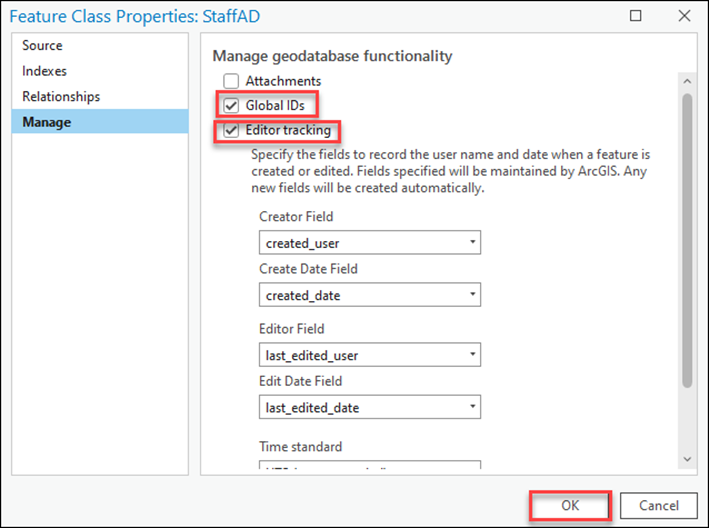
Note: The dataset requires Global IDs to add an attribute rule.
- Clique com o botão direito na camada de feição no painel Conteúdo e clique em Design de Dados > Tabela de Atributos.
- Clique no botão suspenso Adicionar Regra e selecione Adicionar Regra de Cálculo Imediato.
- Especifique um Nome de Regra. Para este exemplo, 'Nova Regra' é usado.
- Selecione o Campo a ser usado. Para este exemplo, 'FullADRS' é usado.
- Na caixa Expressão, digite a seguinte expressão Arcade:
var <variable_name1> = <field_name1>; var <variable_name2> = <field_name2> return Concatenate([<variable_name1>, <variable_name2>], ' ');
- Substitua <variable_name1> e <variable_name2> pelo nome da variável desejada. Neste exemplo, 'street" e 'city' são usados.
- Substitua <field_name1> e <field_name2> pelo nome de cada campo a ser concatenado na lista Campos: Neste exemplo, 'Street' e 'City' são usados.
- Em Ativadores, marque a caixa de seleção Inserir e Atualizar.
- Na guia Regras de Atributos, no grupo Regras de Atributos, clique em Salvar.

A tabela de atributos abaixo exibe uma regra de atributo que preenche automaticamente o campo concatenado quando as informações da feição são atualizadas.

ID do Artigo: 000028525
Obtenha ajuda de especialistas do ArcGIS
Comece a conversar agora

